ホームページ >コンピューターのチュートリアル >ブラウザ >Google Chromeの読み込み速度の問題を修正
Google Chromeの読み込み速度の問題を修正
- 王林転載
- 2024-01-08 21:12:061985ブラウズ
Google Chrome の読み込みが遅い場合はどうすればよいですか? Google Chrome を使用して Web ページにアクセスすると、Web ページの読み込みが遅いという問題が発生しますか?このような状況が発生すると、Web ページへのアクセス効率が低下し、オンライン エクスペリエンスが低下します。本日は、編集者が専門家に Google Chrome の読み込みが遅い問題を解決する方法を教えていただきます。Google Chrome を使用しているときに Web ページの読み込みが遅い場合は、必ず次のコンテンツをご覧ください。
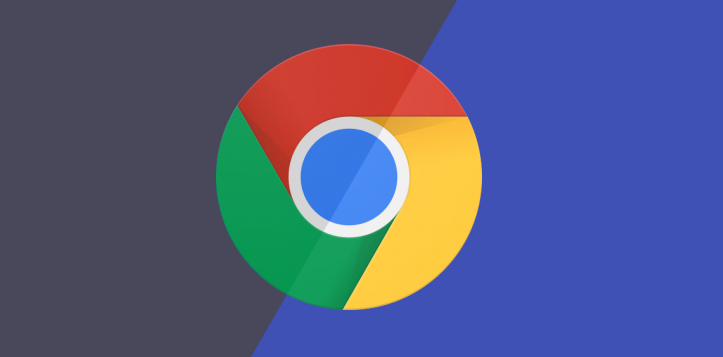
専門家が Google Chrome の読み込みが遅い問題を解決する方法を教えます
1. まず、Google Chrome に入り、ページの右上隅にある三点アイコンをクリックして開き、開いたドロップダウン オプションの [設定] オプションをクリックします。
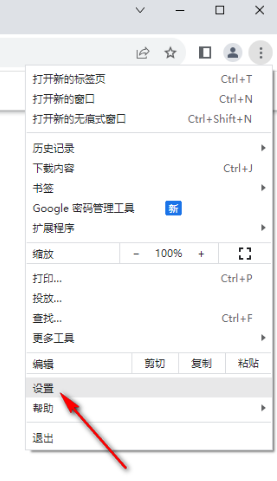
#2. ページに入ったら、左側の [システム] オプションをクリックして開き、ページの [ハードウェア アクセラレーション モード] の後ろにあるスイッチ ボタンをオンにします。右ページ 図のように「閉じる」をクリックします。
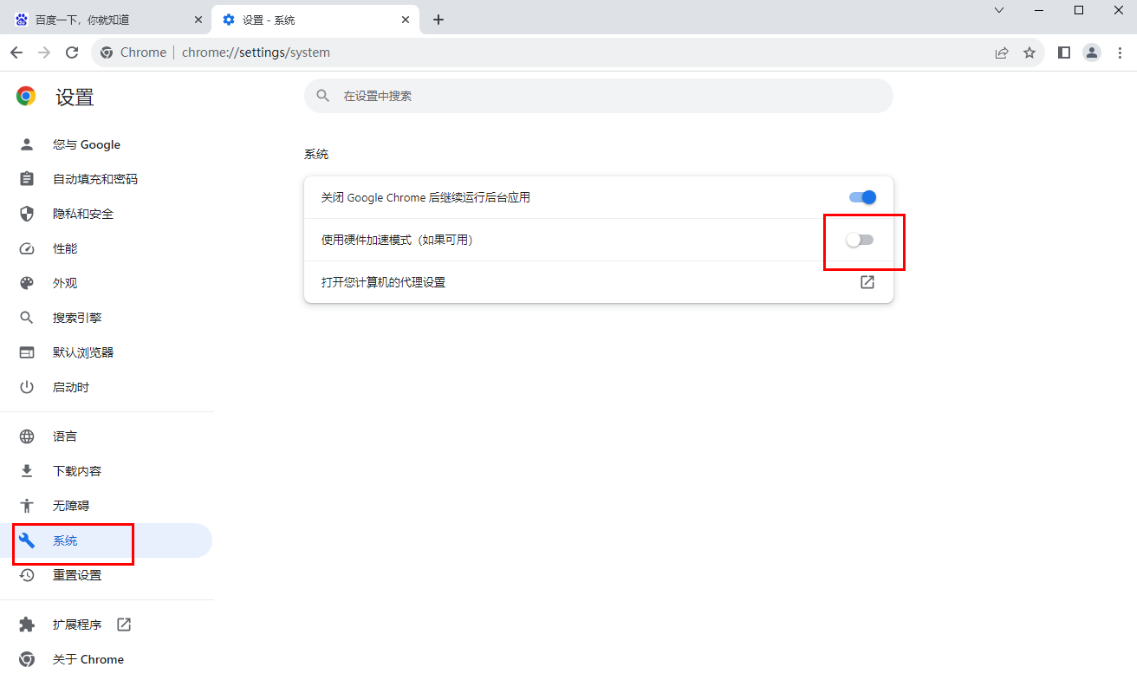
#3. 次に、ページ上部のアドレス バーに [chrome://flags] と入力し、Enter キーを押して検索します。
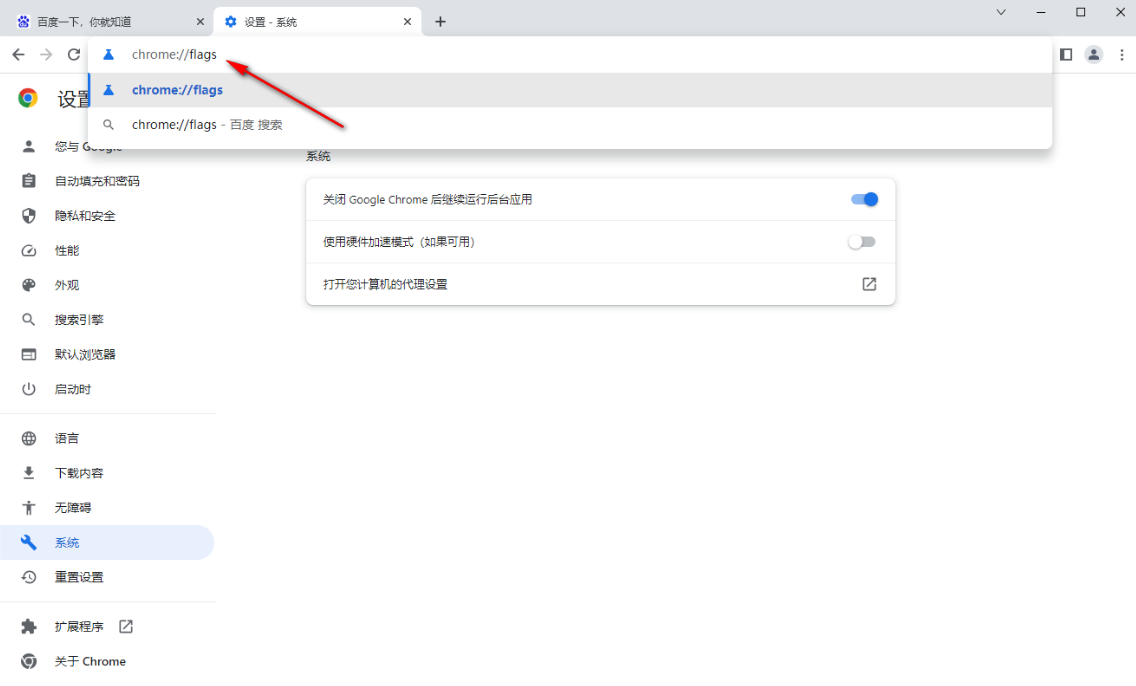
4. ページに入った後、ページ上の検索ボックスに [gpu] と入力すると、関連するオプションがページ上に自動的にポップアップ表示され、[GPU] を見つけます。ラスタライゼーション 】 【高速化された 2D キャンバス 】。
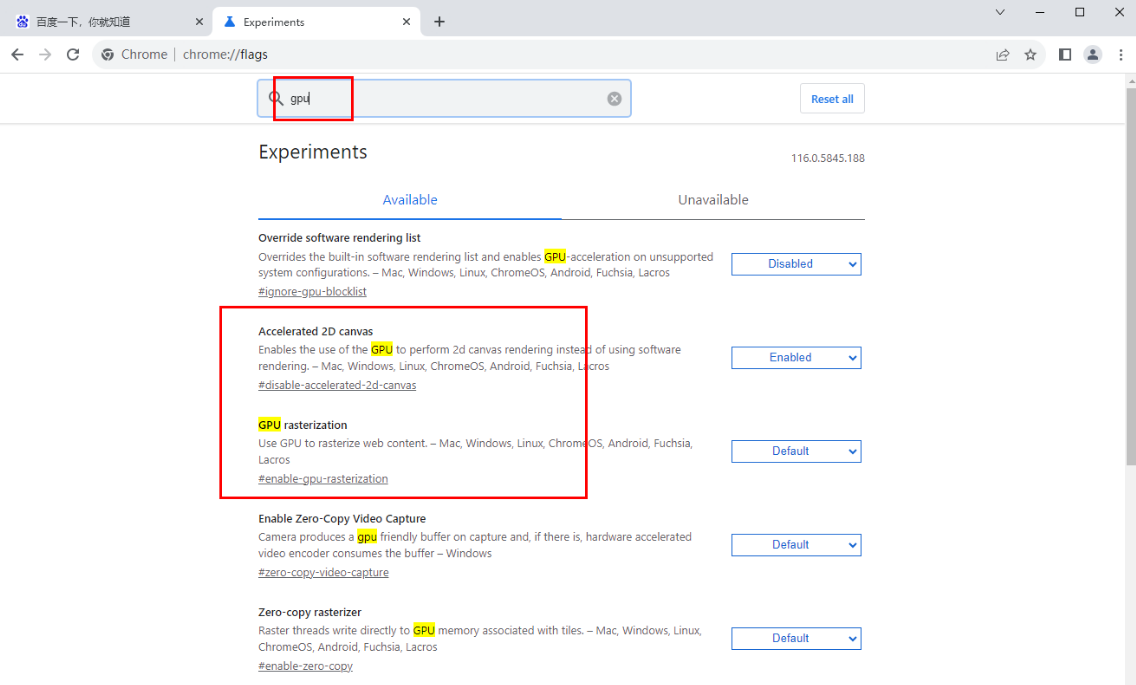
#5. これら 2 つの機能のオプションを [無効] に設定し、右下隅の [再起動] ボタンをクリックして設定を保存します。
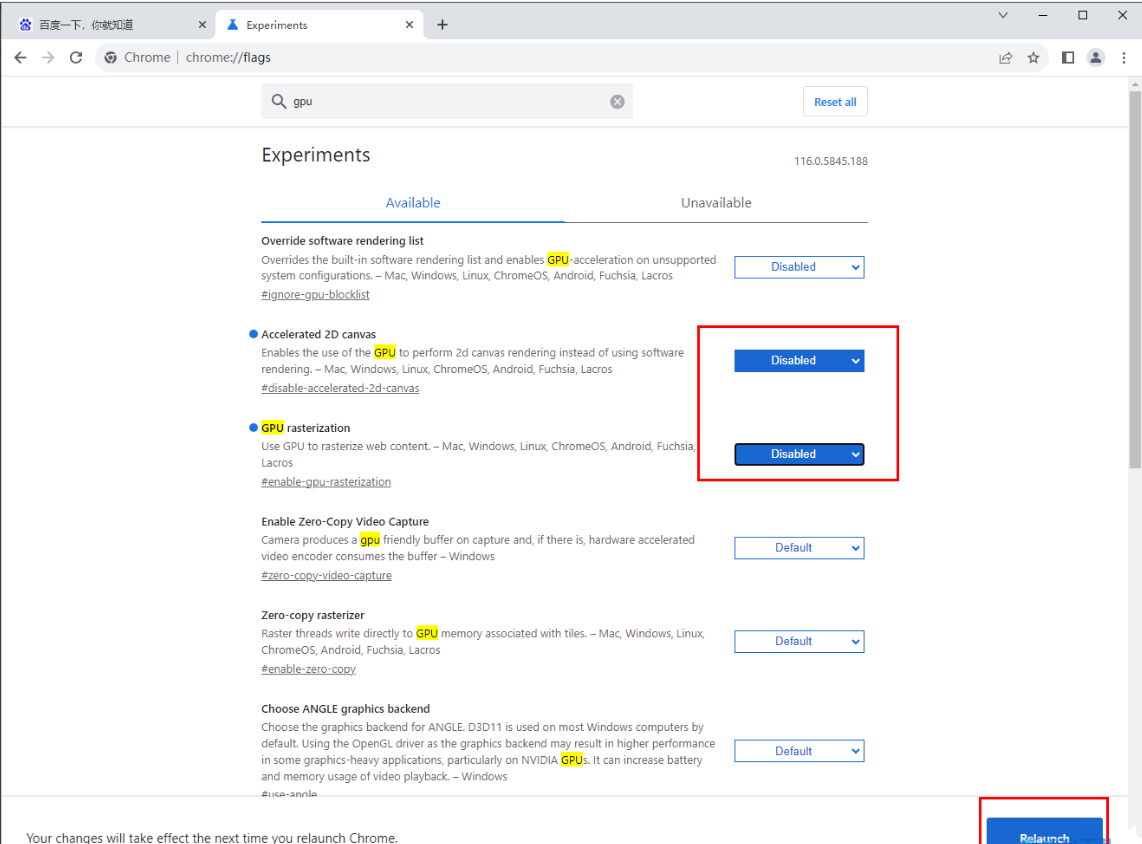
#6. 最後に、もう一度設定ページに入り、[プライバシーとセキュリティ] 設定ページの下にある [セキュリティ] オプションをクリックしてに入ります。
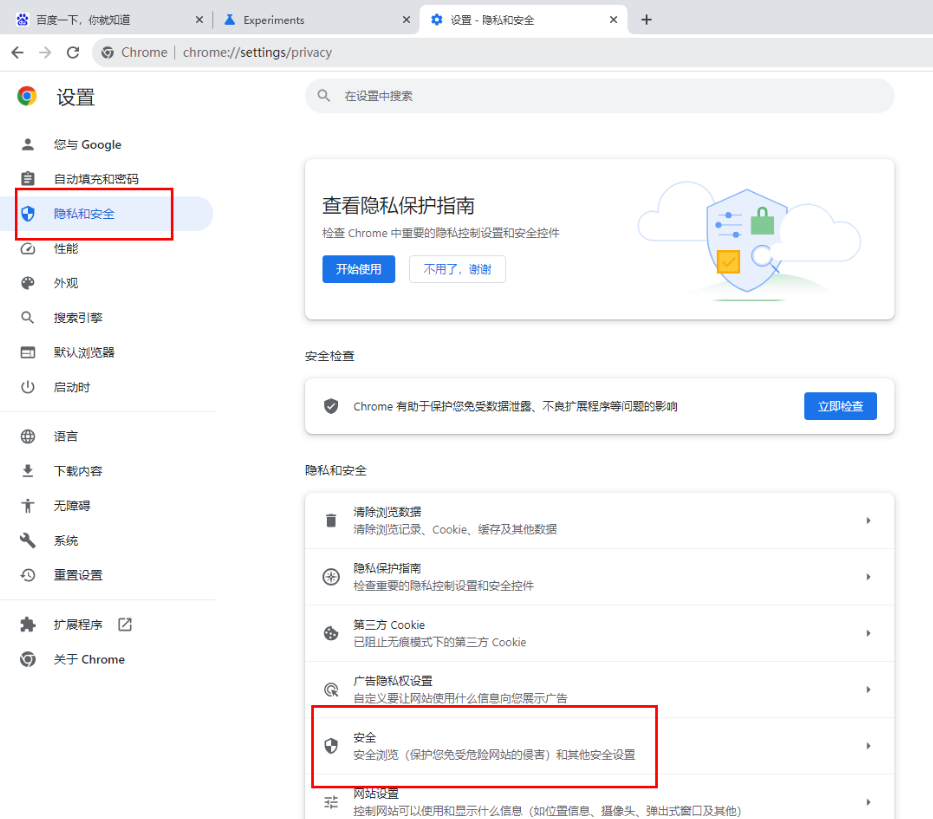
7. 開いたページで [Use secure dns] を見つけ、[Use] にチェックを入れて [Custom] に設定し、[You] の下のボックスに自分自身を入力します。 DNS リンクを追加するだけで済みますが、より実用的な Alibaba Cloud の DNS を使用することをお勧めします。
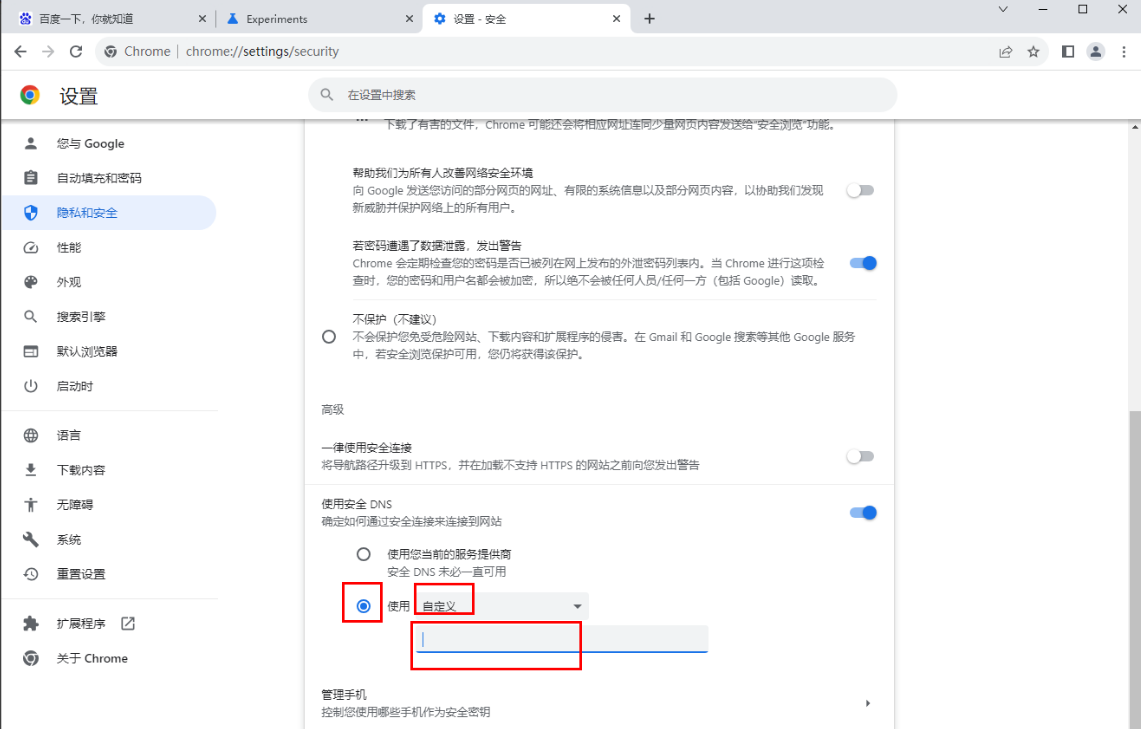
以上がGoogle Chromeの読み込み速度の問題を修正の詳細内容です。詳細については、PHP 中国語 Web サイトの他の関連記事を参照してください。

